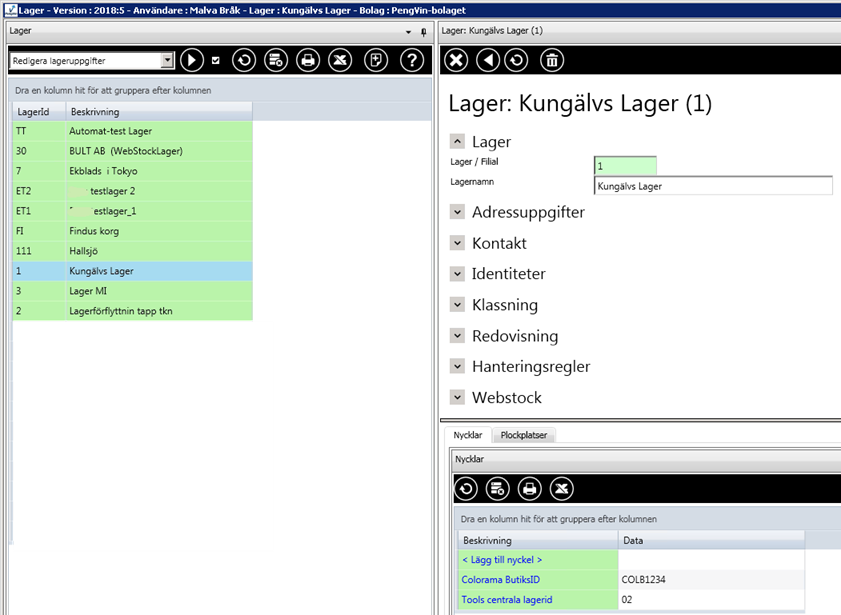Se också vår guide om prislistor per lager
Det finns möjligthet att ha olika grundpriser beroende på säljande lager.
För information om hur man hanterar/ändrar PENGVIN Explorer-fönster, se avsnitt Anpassa skärmutseende
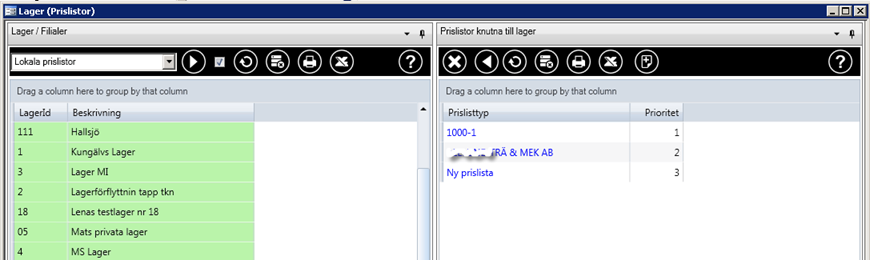
Prislistorna läggs upp i ordinarie register för (kund-)prislistor.
Till varje lager kan man knyta en eller flera prislistor. Vid prisuppslag
(t ex vid försäljning) sker kontroll om aktuell produkt finns
på en prislista knuten till aktuellt lager, denna prislistas pris ersätter
i sådana fall grundpris från produkt. Förutom vid slagning mot prisregelverk
(t ex vid försäljning) visas detta pris i produktsökningens sökresultat,
i produktfrågan och vid utskrift av hyll- och varuetiketter.
Prio för grundpris:
I produktfrågans flik "Lager" visas de olika lagrens/butikernas
priser.
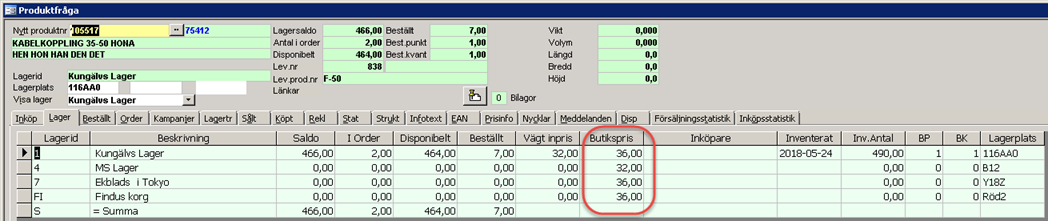
Vid produktsökning visas det pris som gäller på aktuellt lager
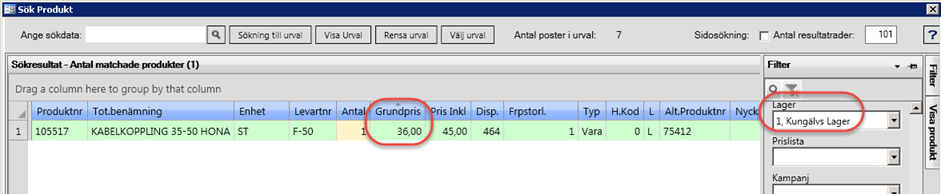
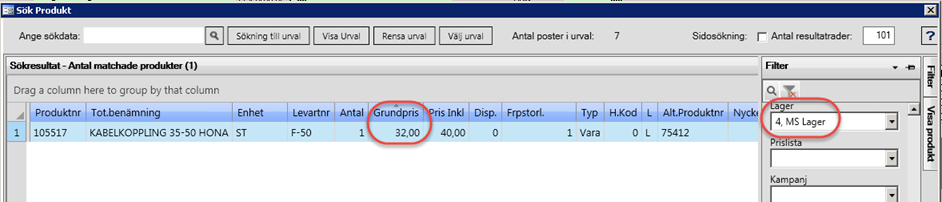
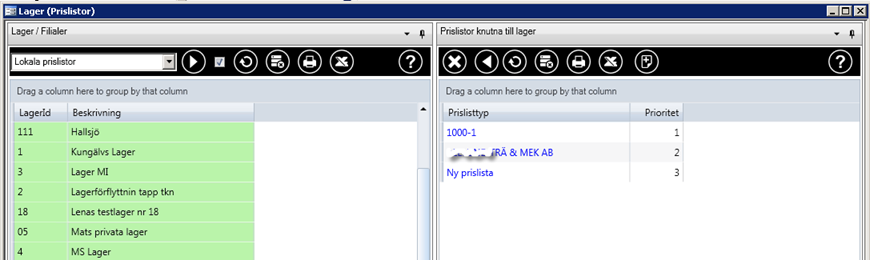
 Om rutan är markerad öppnas underformulär med automatik
när annan post markeras. Även datat/resultatet i underliggande flik uppdateras
med automatik när annan post markeras.
Om rutan är markerad öppnas underformulär med automatik
när annan post markeras. Även datat/resultatet i underliggande flik uppdateras
med automatik när annan post markeras.
Om rutan inte är markerad måste man manuellt klicka på pilknappen för att starta underformulär alternativt klicka på refresh-knappen när man vill uppdatera datat.
 Utför/exekverar flerfunktionsval. Används för att
utföra det kommando som visas i listboxen.
Utför/exekverar flerfunktionsval. Används för att
utföra det kommando som visas i listboxen.
 Hämta data, dvs uppdatera resultatet/databladet.
Hämta data, dvs uppdatera resultatet/databladet.
 Justera. Används för att ändra dialogens förutsättningar,
t ex lägga till eller ta bort fält.
Justera. Används för att ändra dialogens förutsättningar,
t ex lägga till eller ta bort fält.
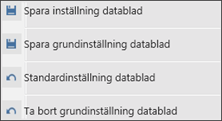
Spara inställning datablad - Sparar inställningar för enskild användare och påverkar ingen annans datablad.
Spara grundinställning datablad - Används om man på egna bolaget vill ha en grundinställning som skiljer sig från PengVins. Denna grundinställning gäller då för alla användare som inte själva sparat en egen inställning. Detta alternativ syns bara om man i användarregistret har behörighet att utföra dessa inställningar.
Standardinställning datablad - Återställer databladet till standard som kan vara antingen PengVins original eller företagsinställning.
Ta bort grundinställning datablad - Används om man på egna bolaget vill ta bort den grundinställning man gjort, som skiljer sig från PengVins. Detta alternativ syns bara om man i användarregistret har behörighet att utföra dessa inställningar.
 När man sparat ändringar i datablad är knappen grön
och visar på så sätt tydligt att förändringar är gjorda.
När man sparat ändringar i datablad är knappen grön
och visar på så sätt tydligt att förändringar är gjorda.
 Print. Skriver ut aktuellt resultat
Print. Skriver ut aktuellt resultat
 Överför resultatet till Excel
Överför resultatet till Excel
 Öppnar PENGVIN-manual. Om hjälpavsnitt saknas till
aktuell dialog öppnas hjälpen i huvudmenyn.
Öppnar PENGVIN-manual. Om hjälpavsnitt saknas till
aktuell dialog öppnas hjälpen i huvudmenyn.
 Dölj. Stänger aktuellt fönster/avsnitt.
Dölj. Stänger aktuellt fönster/avsnitt.
(MV2020:3)
Om huvudfönster ligger som flik öppnas det och få fokus när man stänger sidofönstret. Stängning sker med knapp eller tangentbordskombination [Alt][X].
 Gör skjutbar. Genom att trycka på knappen skjuter
man ihop föregående fönster så att detta visas till vänster i funktionsramen.
Gör skjutbar. Genom att trycka på knappen skjuter
man ihop föregående fönster så att detta visas till vänster i funktionsramen.
(MV2020:3)
För att skjuta undan/ta fram ett huvud- eller sidofönster klickar man på knappen eller använder tangentbordskombinationen [Ctrl][tab].
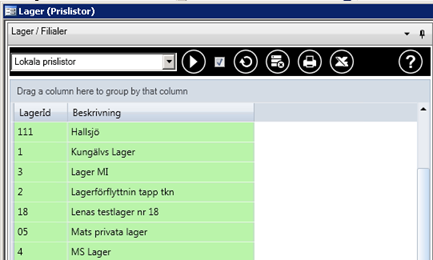
I denna dialog presenteras de olika lager som finns upplagda i lagerregistret.
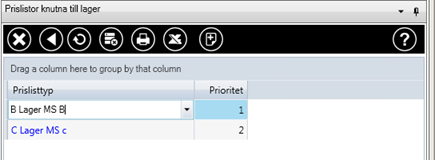
Välj en prislista ur listboxen. Listboxen visar alla upplagda prislistor.
Om samma produkt ligger på flera olika prislistor som alla är knutna till aktuellt lager/filial väljs i vilken prioritetsordning som priset skall hämtas.
Se avsnitt Lager NY